Kako ukloniti Safari na Mac-u i iOS-u
Ako imate Appleov uređaj, Safari će vam biti instaliran kao zadani preglednik. I koliko je koristan Safari, mnogi korisnici radije ga uklanjaju i umjesto njega koriste druge preglednike.
Ako to uključuje i vas, slijedite ovaj vodič za uklonite Safari sa svog Mac i iOS uređaja.
Skoči na…
Zašto izbrisati Safari?
Kako ukloniti Safari na Macu
Kako onemogućiti Safari na iPhoneu i iPadu
Učinite više da zaštitite svoju internetsku privatnost
Zašto izbrisati Safari?
Kao zadani preglednik na svim Apple uređajima, Safari je stručan u pogledu sigurnosti i brzine. Međutim, vi svibanj želite izbrisati Safari iz jednog od sljedećih razloga:
- Preferirate preglednike koji imaju češća ažuriranja o sigurnosti / privatnosti
- Preferirate preglednike koji imaju više mogućnosti prilagodbe
- Safari često može imati problema s Googleovom ugrađenom pretragom
- Na računalu imate previše programa i želite očistiti malo prostora na disku
Ako vas neki od ovih razloga opisuje, možda biste trebali ukloniti Safari i nabaviti novi web preglednik za svoje Apple / računalo / uređaj. Sjetite se da prvo upotrijebite Safari za preuzimanje novog preglednika!
Kako ukloniti Safari na Macu
Za temeljito deinstaliranje Safarija s Mac računala, upotrijebite CleanMyMac 3. Ovo je zbog:
- Povlačenjem Safarija u vaš koš za smeće neće se ukloniti preostale datoteke iz vašeg sustava.
- Uklanjanje aplikacije putem naredbenog retka vjerojatno će ukloniti datoteke koje su sastavni dio rada vašeg maca, što će uzrokovati neispravnost aspekata vašeg sustava..
Korak 1: preuzimanje datoteka CleanMyMac3 s macpaw.com. CleanMyMac3 je besplatni Mac čistač koji skenira, optimizira i održava vaš Mac.
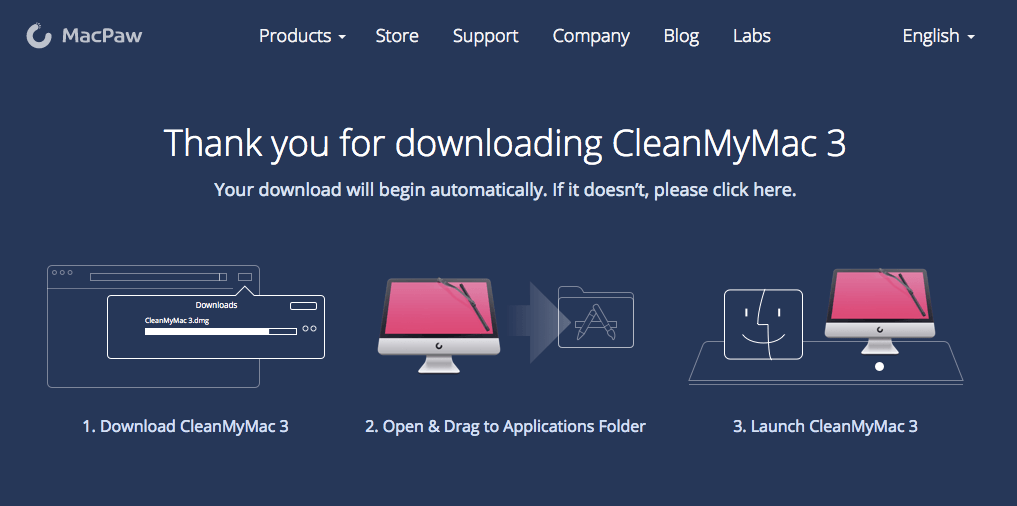
Korak 2: Otvorite mapu u koju ste preuzeli .dmg datoteku i dvaput kliknite na Datoteka CleanMyMac3.dmg za početak instalacije aplikacije.
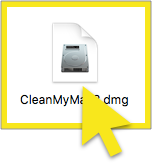
3. korak: povucite CleanMyMac3 ikona u Mapa aplikacija.

4. korak: U mapi mape Applications dvaput kliknite na CleanMyMac 3 za pokretanje aplikacije.
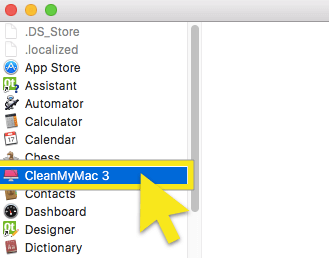
Korak 5: Nakon što je CleanMyMac3 pokrenut, vratite se u mapu aplikacija i povucite Safari ikona u CleanMyMac3.
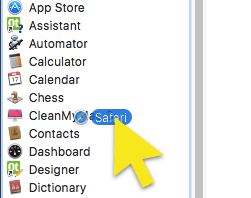
Korak 6: Odaberite sve datoteke i kliknite Ukloniti.
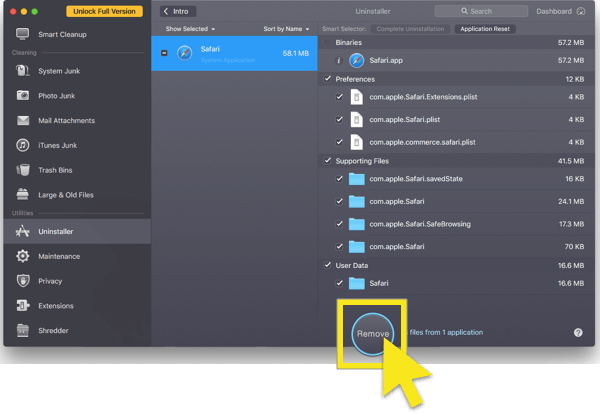 I to je to! Safari će biti izbrisan s vašeg Maca.
I to je to! Safari će biti izbrisan s vašeg Maca.
Kako onemogućiti Safari na iPhoneu i iPadu
Safari, koji je osnovna aplikacija za OS, nije moguće izbrisati na iOS-u.
Umjesto toga, najprije možete izbrisati svoje podatke Safari, a zatim onemogućiti Safari na vašem iOS uređaju.
Kako izbrisati svoje podatke Safarija
Korak 1: Na početnom zaslonu dodirnite postavke.

Korak 2: U izborniku Postavke pronađite i dodirnite Safari.
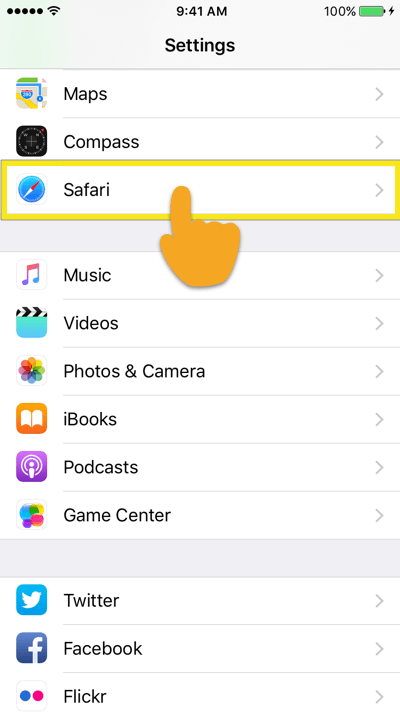
3. korak: Na izborniku Postavke Safarija pronađite i kucnite Očistite povijest i podatke web mjesta.
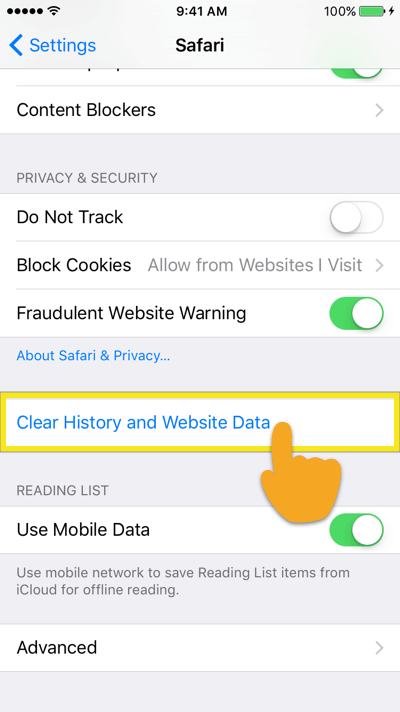
4. korak: Od vas će se tražiti da potvrdite zahtjev. Dodirnite Očistite povijest i podatke.

Vaša povijest i podaci Safarija sada će se izbrisati.
Povratak na vrh odjeljka
Povratak na vrh stranice
Kako onemogućiti Safari na vašem iOS uređaju
Korak 1: Na početnom zaslonu dodirnite postavke.

Korak 2: U izborniku Postavke dodirnite Općenito.
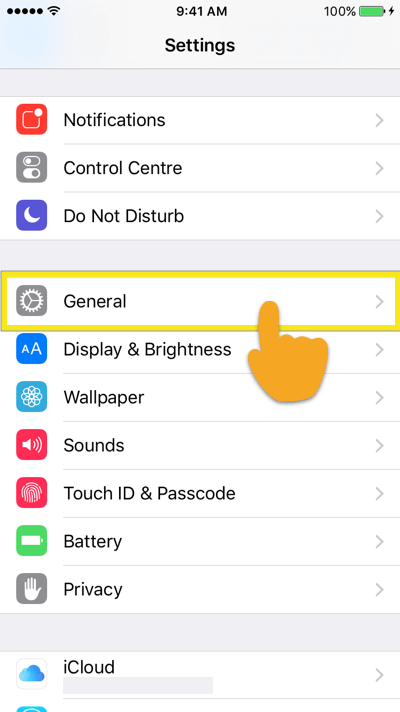
3. korak: U izborniku Opće postavke pronađite i dodirnite ograničenja.
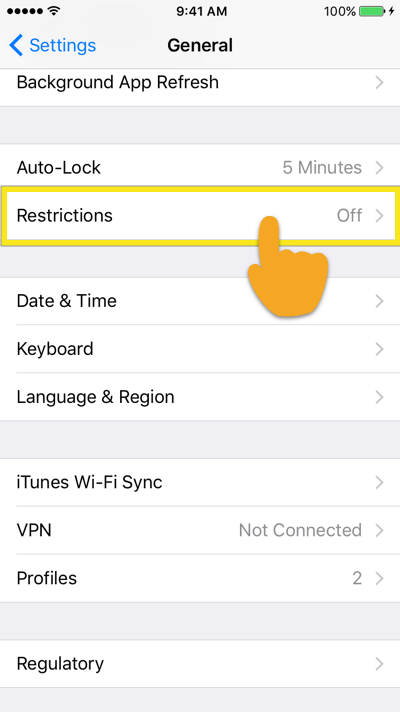
4. korak: Nakon što unesete zaporku vašeg uređaja, vidjet ćete popis svih aktivnih ograničenja na vašem telefonu. Pronađite Safari i prebacite isključiti.
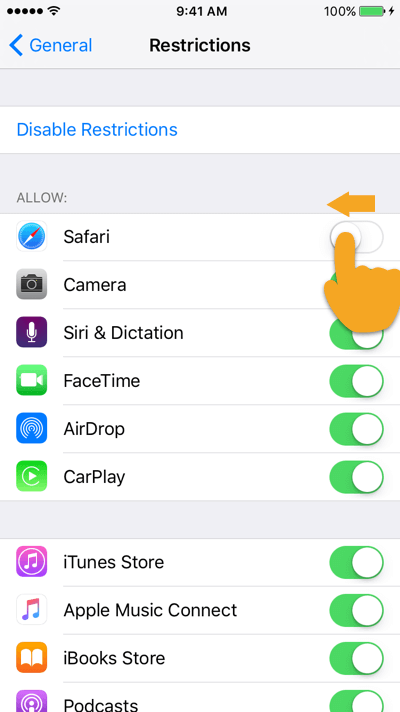
I to je to! Safari će biti onemogućen na vašem iOS uređaju.
Povratak na vrh odjeljka
Povratak na vrh stranice
Učinite više da zaštitite svoju internetsku privatnost
Pitate se što još možete učiniti da poboljšate svoju privatnost na internetu? Evo nekoliko koraka koje možete poduzeti.
- Koristite ExpressVPN. Dok “pauzirate” Google Web & Povijest aplikacija sprečava Googlea da prikuplja podatke o vama, ali ne sprečava vašeg davatelja internetskih usluga da prati ono što radite na mreži i potencijalno ga dijeli korporacijama i vladama. Da biste sakrili internetsku aktivnost od svog davatelja internetskih usluga, koristite VPN kao što je ExpressVPN.
- Koristite Tor preglednik. Tor skriva vašu lokaciju i mrežne aktivnosti od bilo koga tko radi mrežni nadzor ili analizu prometa, pa vam je teško pratiti vašu internetsku aktivnost. To je jedno od najboljih oklada za održavanje anonimnosti na mreži. Da biste povećali učinkovitost Tor, svakako pročitajte ove savjete: Želite da Tor stvarno radi?
Sigurno pregledavanje, svi!
Želite li više pomoći u uklanjanju sukoba s vašim mrežnim životom? Pogledajte vodiče ExpressVPN-a o:
> Brisanje Chromeova proširenja
> Brisanje Dropboxa
> Brisanje vašeg Facebook računa
> Izbriši Facebook Messenger
> Brisanje Find My iPhone, Find My iPad i Find My Mac
> Brisanje vašeg Gmail računa
> Brisanje Google povijesti
> Brisanje Google fotografija
> Brisanje povijesti pregledavanja tvrdog diska
> Brisanje Instagram računa
> Brisanje povijesti preglednika Internet Explorer
> Brisanje računa Pokémon Go
> Brisanje vašeg Snapchat računa
> Brisanje računa Tinder
> Brisanje vašeg Twitter računa
> Brisanje WhatsApp Messengera
> Brisanje vašeg Yahoo Mail računa

17.04.2023 @ 15:26
prati vašu aktivnost na mreži. ExpressVPN šifrira vašu internetsku vezu i skriva vašu IP adresu, čime se osigurava da vaša aktivnost na mreži ostane privatna.
Koristite ad-blocker. Ad-blocker će blokirati oglase i skripte koje mogu pratiti vašu aktivnost na mreži.
Koristite sigurne lozinke. Koristite jedinstvene i složene lozinke za svaki račun i koristite upravitelja lozinki kako biste ih lakše upravljali.
Koristite dvofaktornu autentifikaciju. Dvofaktornom autentifikacijom dodaje se dodatni sloj sigurnosti vašem računu, što otežava hakiranje vašeg računa.
Koristite privatni način pregledavanja. Privatni način pregledavanja sprječava spremanje vaše povijesti pregledavanja i kolačića.
Uklonite nepotrebne aplikacije i datoteke. Uklanjanje nepotrebnih aplikacija i datoteka oslobađa prostor na vašem uređaju i poboljšava njegovu brzinu i performanse.
Ukratko, iako je Safari zadani preglednik na Apple uređajima, mnogi korisnici radije koriste druge preglednike. Ako želite ukloniti Safari sa svog Maca ili iOS uređaja, slijedite ovaj vodič. Također, postoje i drugi koraci koje možete poduzeti kako biste poboljšali svoju internetsku privatnost i zaštitili svoje podatke.